
Cómo omitir FRP con comandos ADB y otros desbloqueos Android

La protección de restablecimiento de fábrica (FRP) es una característica de seguridad introducida por Google para proteger su dispositivo Android del acceso no autorizado después de un restablecimiento de fábrica . Garantiza que sólo el titular original de la cuenta de Google pueda desbloquear el dispositivo. Si bien FRP es eficaz para proteger sus datos, también puede ser una molestia si olvida las credenciales de su cuenta.
Un método popular para evitar FRP es utilizar comandos ADB ( Android Debug Bridge). Esta guía le explicará cómo utilizar ADB para evitar FRP, destacará sus ventajas y desventajas y le presentará un software de desbloqueo Android más fácil de usar para desbloquear su dispositivo.
ADB, abreviatura de Android Debug Bridge, es una herramienta de línea de comandos versátil que permite a los usuarios comunicarse con sus dispositivos Android desde una computadora. Es parte del kit de desarrollo de software (SDK) Android y los desarrolladores, técnicos y usuarios avanzados lo utilizan comúnmente para depurar aplicaciones, instalar actualizaciones y realizar diversas tareas a nivel del sistema.
Con ADB, los usuarios pueden enviar comandos a sus dispositivos Android a través de una conexión USB para realizar operaciones como transferir archivos, instalar o desinstalar aplicaciones e incluso modificar la configuración interna del dispositivo. Uno de sus usos avanzados es eludir el bloqueo de protección de restablecimiento de fábrica (FRP) manipulando directamente los archivos o configuraciones del sistema.
Evitar FRP con ADB requiere experiencia técnica y la configuración correcta. Siga los pasos detallados a continuación para aprender cómo ingresar al modo ADB en un teléfono Android bloqueado con FRP.
Paso 1. Primero, habilite la depuración USB en su dispositivo: vaya a "Configuración" > "Acerca del teléfono" > Toque "Número de compilación" siete veces para activar las Opciones de desarrollador.
Paso 2. Navegue hasta Opciones de desarrollador y habilite la depuración de USB.
Paso 3. Descargue e instale las herramientas ADB y Fastboot en su computadora. Asegúrese de que estén instalados los controladores USB necesarios para su dispositivo.
Paso 4. Utilice un cable USB compatible para conectar su teléfono a la computadora.
Paso 5. Abra el símbolo del sistema ( Windows ) o la Terminal ( Mac /Linux) en su computadora. Verifique la conexión de su dispositivo escribiendo: adb devices. Esto enumerará los dispositivos conectados. Asegúrese de que su dispositivo aparezca en la lista.

Paso 6. Ejecute los siguientes comandos para omitir FRP:
Nota: Debes ingresar los comandos uno por uno. Después de escribir cada comando, presione la tecla "Entrar" antes de pasar al siguiente.
Paso 7. Alternativamente, elimine archivos específicos del sistema relacionados con FRP (si corresponde):
Paso 8. Reinicie su dispositivo usando el comando: adb reboot.
Paso 9. Después de que el dispositivo se reinicie, se debe eliminar el mensaje de verificación de la cuenta de Google.
Ahora, es necesario que le informemos sobre los pros y los contras de utilizar los comandos ADB para omitir FRP.
Si el método ADB parece demasiado complejo o no funciona para su dispositivo, una mejor alternativa es Desbloqueo Android . Esta herramienta profesional está diseñada específicamente para desbloquear dispositivos Android , incluida la omisión de bloqueos de FRP, sin necesidad de conocimientos técnicos.
Las características principales de esta alternativa ADB FRP Bypass:
¿Cómo utilizar este producto para evitar FRP sin contraseña?
01 Haga clic en el botón a continuación para descargar esta herramienta FRP de forma gratuita, luego inicie el software en su computadora.
02 En la interfaz principal, seleccione el modo "Eliminar Google Lock (FRP)". Conecte su dispositivo Android a la computadora mediante un cable USB.
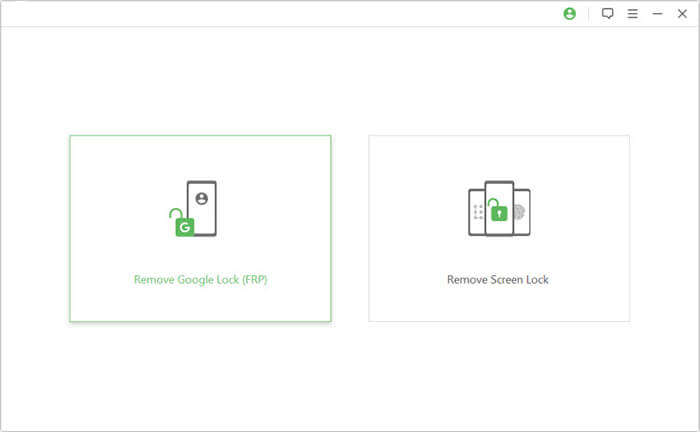
03 Siga la guía en pantalla para seleccionar su versión Android . Luego, haga clic en "Iniciar".
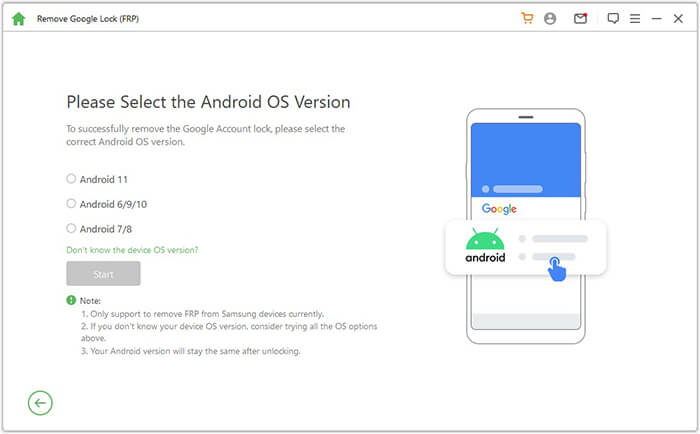
04 Configure su teléfono Android de acuerdo con las indicaciones en pantalla.
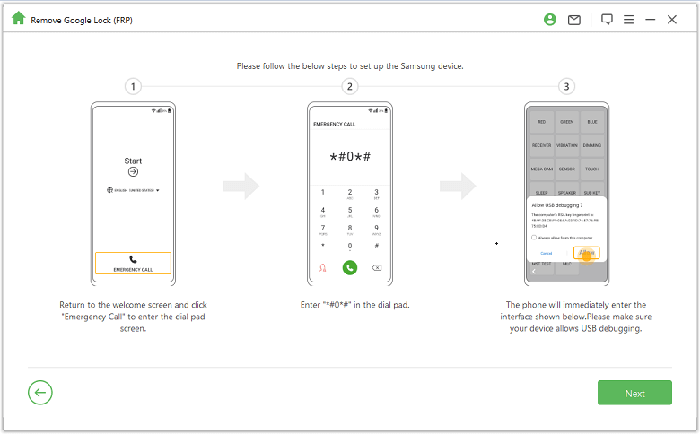
05 Espere unos minutos hasta que se elimine el bloqueo de Google. Durante este proceso, no utilice su dispositivo Android . Es normal que la pantalla parpadee después de retirarla; reinicie su dispositivo. Después de reiniciar, su bloqueo de FRP se eliminará por completo.
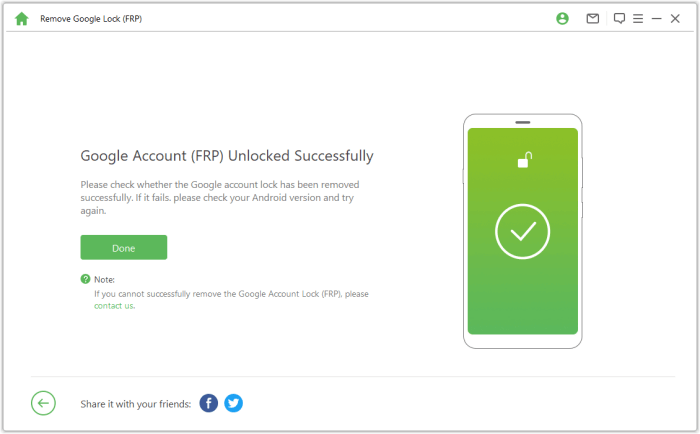
El uso de comandos ADB para evitar FRP puede ser efectivo, pero conlleva riesgos y limitaciones importantes, lo que lo hace menos accesible para la mayoría de los usuarios. Para una solución más segura, rápida y confiable, se recomiendan herramientas como Android Unlock . Se presenta como la alternativa óptima a ADB FRP Bypass, ya que permite omitir FRP sin esfuerzo sin necesidad de contraseñas ni experiencia técnica.
Artículos relacionados:
7 herramientas FRP de Samsung efectivas en 2025 [98% de la gente no lo sabe]
¿Cómo omitir la cuenta de Google en Samsung? 5 formas efectivas para ti
Las 11 mejores herramientas para evitar FRP para Android : desbloquee su dispositivo fácilmente